วิธี Add Account บน Outlook Type : POP
1.เปิด การเข้าถึงPOP , IMAP
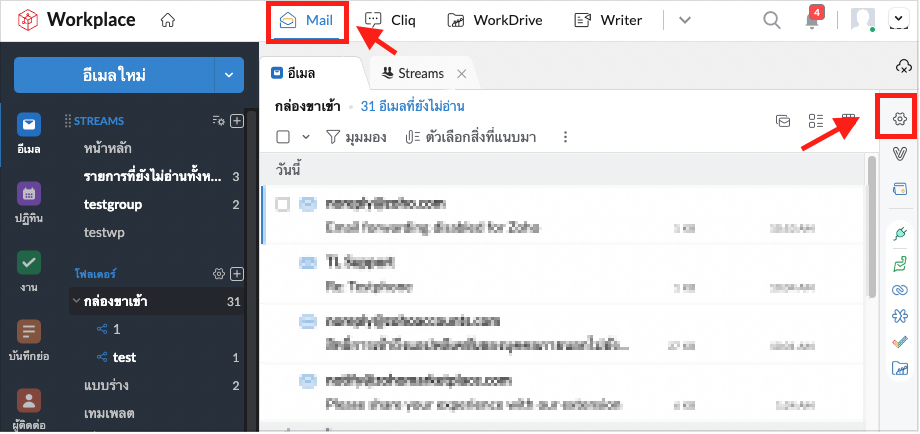
เข้าหน้าWeb Mail > เข้าที่ตั้งค่ารูปเฟืองขวาบนของหน้าเว็บเมล
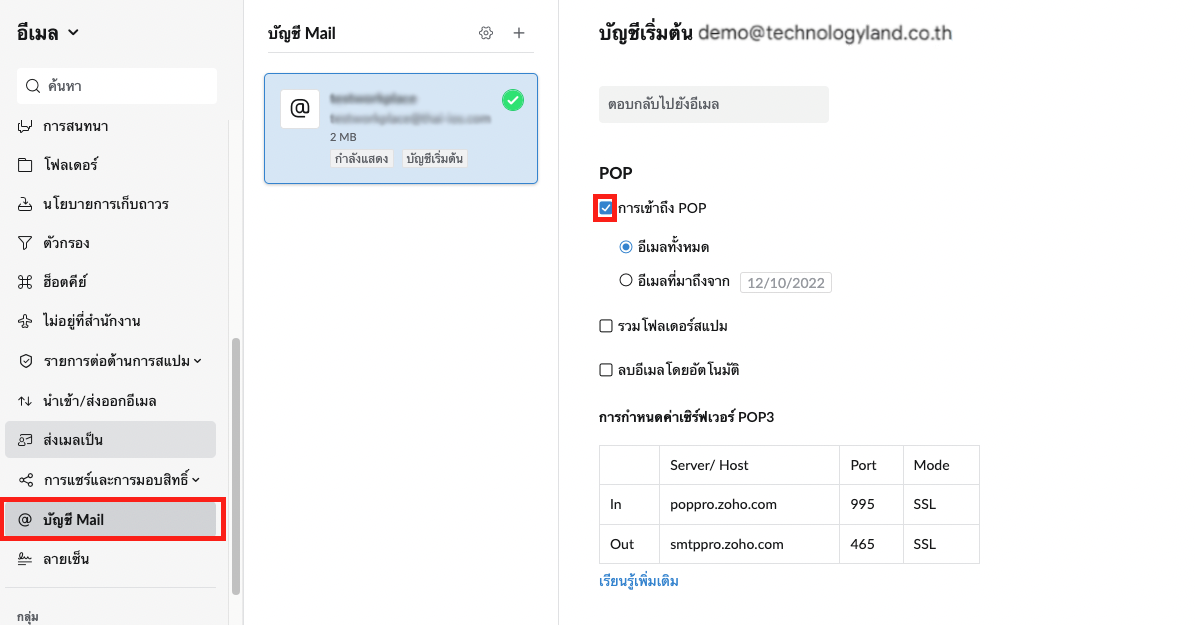
เข้าเมนู @ บัญชี Mail > POP > ติ๊กถูกในช่องสี่เหลี่ยม การเข้าถึง POP > กด บันทึก
2.generate รหัสผ่านสำหรับโปรแกรม
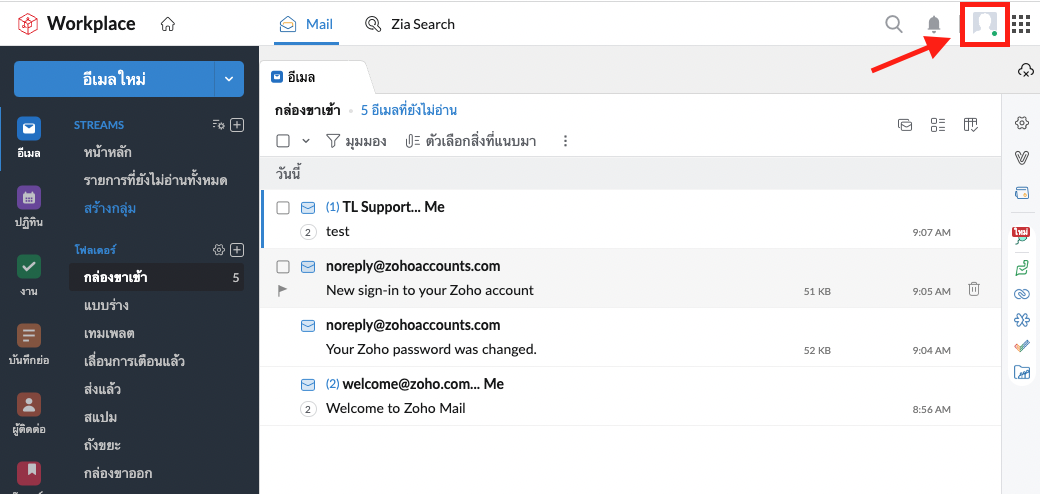
เข้าที่หน้าโปรไฟล์
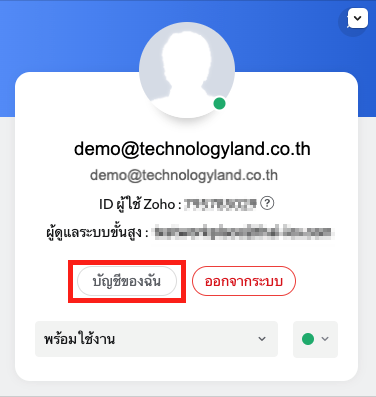
เลือกบัญชีของฉัน
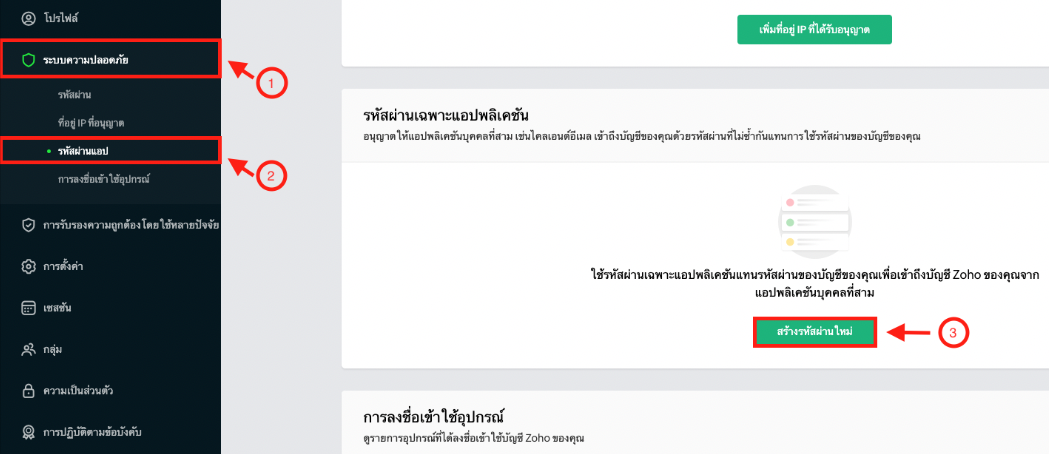
เมนู 1.ระดับความปลอดภัย 2.รหัสผ่านแอป 3. สร้างรหัสผ่านใหม่
 ป้อนชื่อแอปพลิเคชัน > กดสร้าง
ป้อนชื่อแอปพลิเคชัน > กดสร้าง
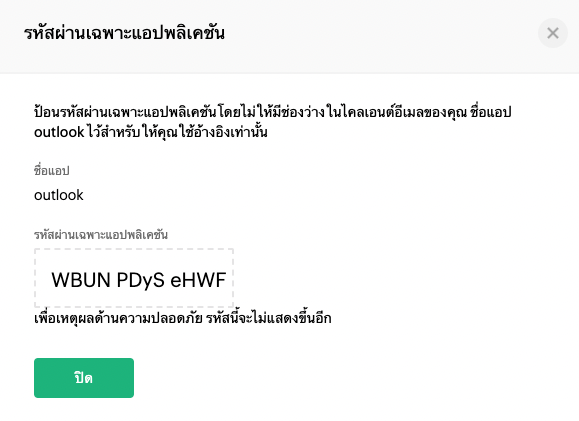
นำรหัสผ่านที่ได้ไปใช้ในโปรแกรม outlook
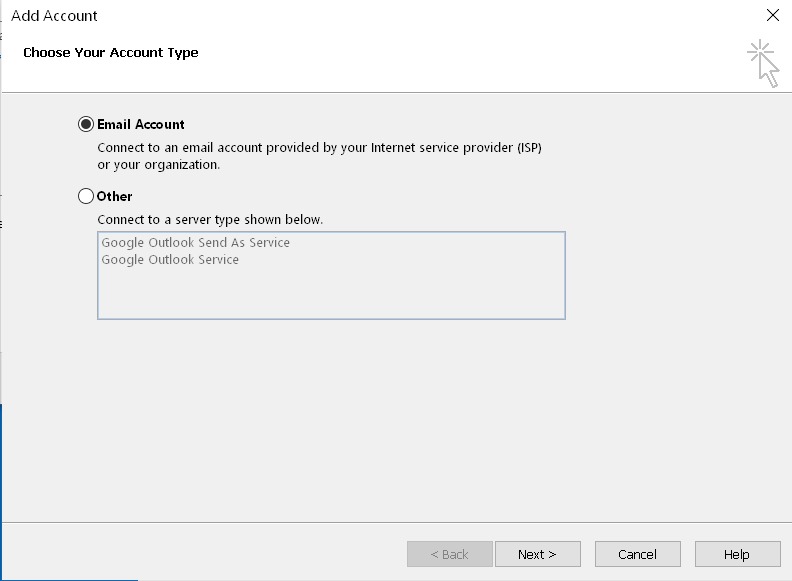
เพิ่มอีเมลในโปรแกรมoutlook เลือก Email Account > Next
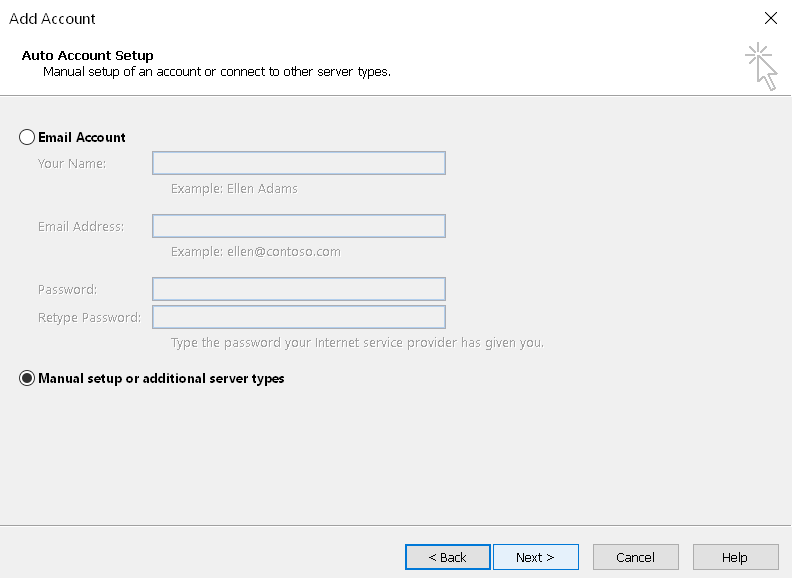
เลือก Manual setup or additional server types > Next
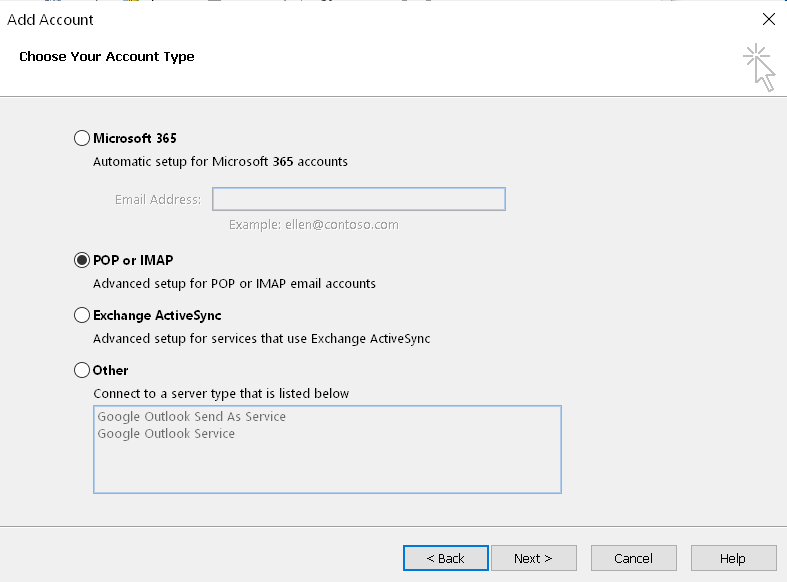
เลือก POP or IMAP > Next
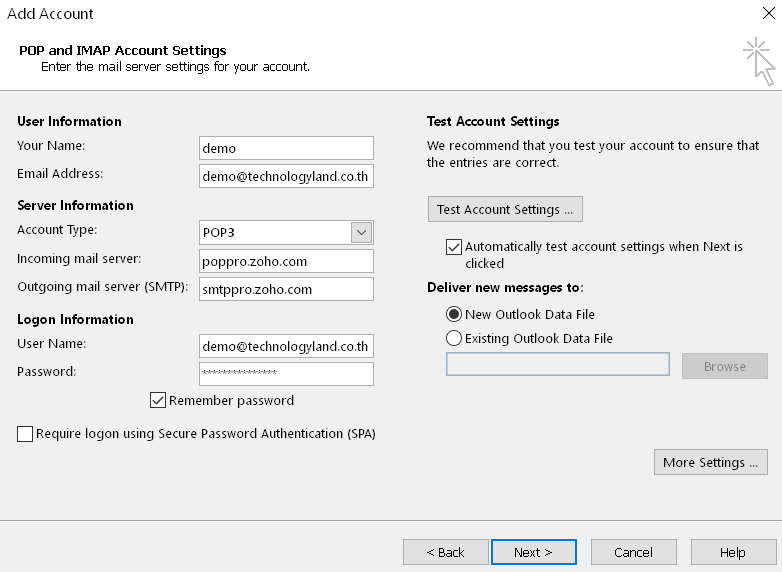
กรอกข้อมูลของอีเมล์
ใส่ชื่อเซิฟเวอร์เมล์
Incoming mail server : poppro.zoho.com
Outgoing mail server : smtppro.zoho.com
กรอกชื่ออีเมล
รหัสผ่าน(ที่ทำการ generate มา )
เมื่อใส่ข้อมูลครบแล้ว เลือก More Settings
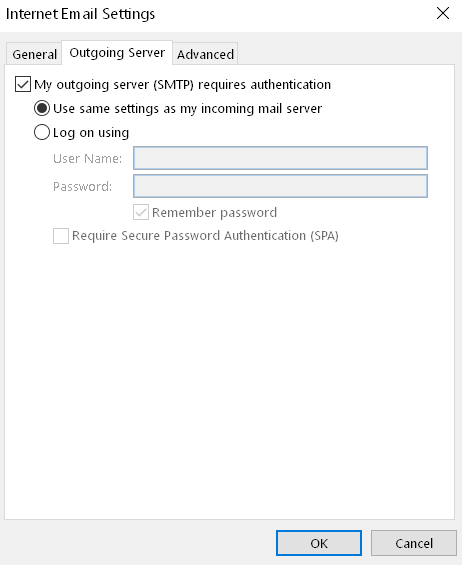
เลือกหัวข้อ Outgoing Server
แล้วติ๊กตามรูปภาพ
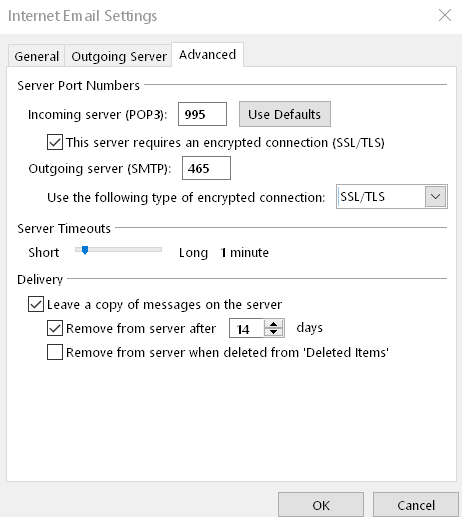
จากนั้นให้เลือกหัวข้อ Advanced
ให้ปรับ Port และ Type เป็น
Incoming : 995 , SSL
Outgoing : 465 , SSL
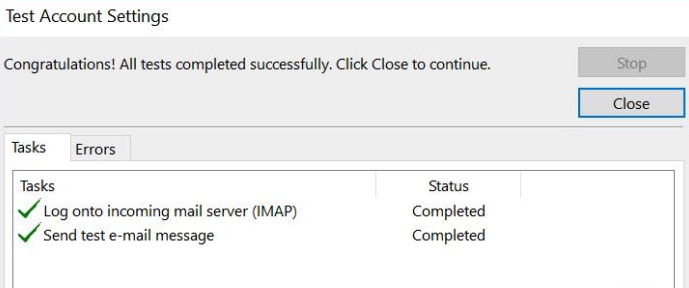
เมื่อกรอกข้อมูลเสร็จสมบูรณ์ ระบบตรวจสอบข้อมูลถูกต้องทั้งหมด
จะแสดงตามรูปภาพ เป็นอันเสร็จสมบูรณ์